Personliga emoji, oavsett om du kallar det memoji,eller något annat, blir en sak. De små gula huvuden är fortfarande populära men användare vill se sig själva som dessa lilla seriefigurer. Kanske har det något att göra med hur populära Bitmoji har varit. Google har släppt något som heter Emoji Mini. De är i grund och botten emoji skapade från ett foto av dig och de är ganska bra. Så här kan du skapa emoji mini i appen Google Keyboard.
Emoji mini är tillgänglig för både iOS- och Android-versioner av appen Google Keyboard. Uppdatera till den senaste versionen av appen för att skapa din egen Emoji mini.
Emoji Mini i Google Keyboard
Öppna en app som låter dig komma åt Google Keyboard. En meddelanden-app är alltid en säker satsning om du vill komma åt en tangentbordsapp och dess funktioner. Klicka på pilknappen till vänster för att avslöja de olika objekt du kan infoga via tangentbordet och välj klistermärke-knappen.
Det finns olika typer av klistermärken som du kanskapa men du vill knacka på den med tecknad ansikte som anges i skärmdumpen nedan. Låt Google Keyboard få åtkomst till din kamera och placera ansiktet i ramen. Ta ett foto och låt Google Keyboard skapa dina mini-emoji.

Emoji mini är dock ganska exakta, du har inte fastnat med vad tangentbordet skapar. Klicka på Anpassa-knappen så kan du ändra alla aspekter av emojierna du vill ha.
Av något konstigt skäl är svart inte en hårfärg men annat än så är anpassningsalternativen bra.
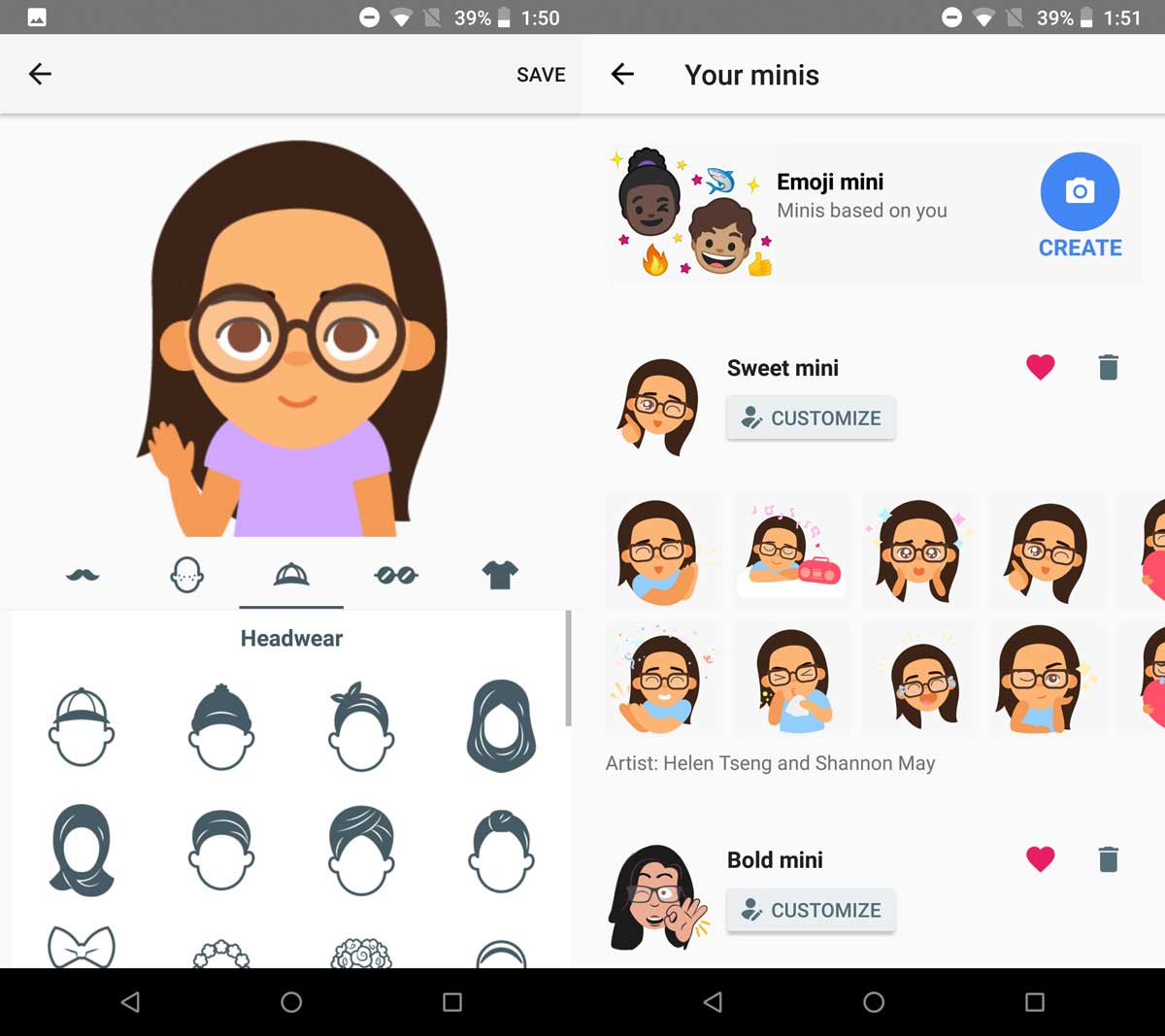
Om du vill använda Emoji mini trycker du på klistermärkealternativet i Google Tangentbord och det visar dig dina emoji och dess många variationer som du kan använda.
Emoji är i princip klistermärken så att du kan skickadem över vilken app du vill. Du kan antagligen inte skicka dem via SMS men alla andra meddelandeappar kan skicka dessa klistermärken. Ännu viktigare är att det spelar ingen roll om personen du skickar klistermärket till är på Android eller iOS, eller om Google Keyboard-appen är installerad eller inte. Klistermärkena kommer att se ut som de borde.
Funktionen verkar ha rullat ut tillalla men om du inte ser det ännu, ge det en dag eller två. Om du är orolig om funktionen kommer att finnas tillgänglig på din telefon eller inte, gör det inte. Det är inte enhetsspecifikt och det kräver inte någon annan hårdvara än en kamera för att fungera.










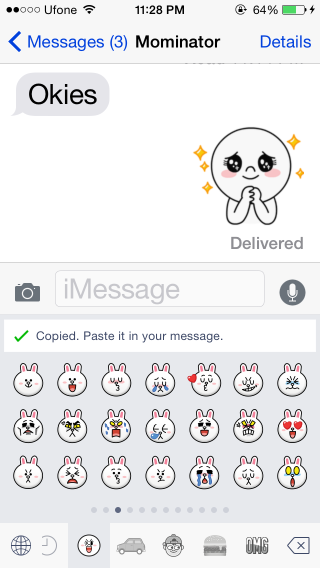


kommentarer